自从微软的win10系统发布后,其各方面都比win8系统提示了好多,目前win10系统也是最多人使用的,那么win8要怎么升级win10呢?下面小编就给大家分享win8升级win10教程。
1.进入控制面板—Windows更新,将win8系统补丁更新到最新;
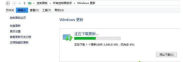
2.右下角会有win10推送图标,点击获取Windows10;

3.接着开始下载win10安装包,下载进度可以在Windows更新界面查看,下载完成后点击“立即重新启动”;
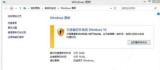
4.点击接受微软的软件许可条款。

5.自动执行检测系统配置,准备升级;

6.准备就绪后,点击“立即开始升级”;
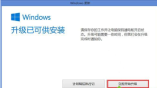
7.这时电脑会重启,配置Windows10更新;

8.进入到这个界面,开始升级win10系统,升级过程需多次重启;

9.升级完成后,需配置win10系统,包括用户名等等,最后进入win10桌面。
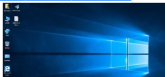
以上就是win8升级win10教程,希望能帮助到大家。
以上是win8升级win10教程的详细内容。更多信息请关注PHP中文网其他相关文章!

热AI工具

Undresser.AI Undress
人工智能驱动的应用程序,用于创建逼真的裸体照片

AI Clothes Remover
用于从照片中去除衣服的在线人工智能工具。

Undress AI Tool
免费脱衣服图片

Clothoff.io
AI脱衣机

Video Face Swap
使用我们完全免费的人工智能换脸工具轻松在任何视频中换脸!

热门文章

热工具

VSCode Windows 64位 下载
微软推出的免费、功能强大的一款IDE编辑器

ZendStudio 13.5.1 Mac
功能强大的PHP集成开发环境

螳螂BT
Mantis是一个易于部署的基于Web的缺陷跟踪工具,用于帮助产品缺陷跟踪。它需要PHP、MySQL和一个Web服务器。请查看我们的演示和托管服务。

记事本++7.3.1
好用且免费的代码编辑器

mPDF
mPDF是一个PHP库,可以从UTF-8编码的HTML生成PDF文件。原作者Ian Back编写mPDF以从他的网站上“即时”输出PDF文件,并处理不同的语言。与原始脚本如HTML2FPDF相比,它的速度较慢,并且在使用Unicode字体时生成的文件较大,但支持CSS样式等,并进行了大量增强。支持几乎所有语言,包括RTL(阿拉伯语和希伯来语)和CJK(中日韩)。支持嵌套的块级元素(如P、DIV),




